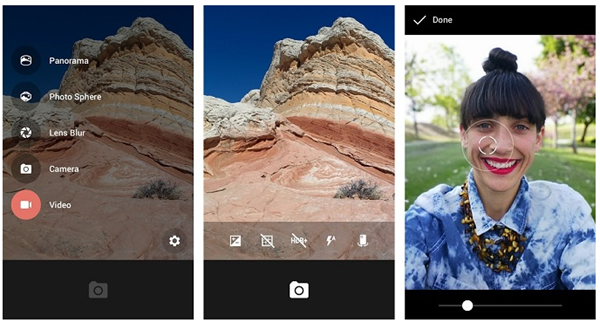Os telefones Nexus existem para agir como uma motivação para empurrar os fabricantes de smartphones Android em uma direção focada que promova o Android padrão, sem bloatware, atualizações rápidas de software e muito mais coisas sensatas. Este ano, testemunhamos 2 telefones Nexus chamados Nexus 5X de LG e Nexus 6P de Huawei , ambos os telefones foram um grande retorno após a decepção do ano passado. Tivemos a chance de brincar com o Nexus 5X e saber cada vez mais sobre o dispositivo. Depois de um mês de uso, comecei a encontrar uma série de pequenos recursos que eram realmente úteis e não podem ser identificados se não dermos muita atenção a eles. Alguns desses recursos foram classificados e aqui vai o primeiro:
[stbpro id = ”info”] Veja também: Análise do LG Nexus 5X [/ stbpro]
Pressione o botão liga / desliga duas vezes para iniciar a câmera
Há momentos em que você não tem tempo para desbloquear o telefone, iniciar o aplicativo da câmera e clicar em uma imagem. Quase todos os OEMs estão apresentando alguns ou outros atalhos em seus dispositivos para iniciar a câmera instantaneamente, para que os usuários não percam uma única foto. O Nexus 5X também tem uma opção para ativar o atalho da câmera instantânea pressionando duas vezes o botão de bloqueio.
![Screenshot_20151119-215932 [1]](http://beepry.it/img/featured/16/top-8-hidden-features-nexus-5x-2.png)
aplicativos do google não funcionam no android
Você pode habilitar esta opção no Configurações do visor no menu Configurações. Basta rolar para ‘ Pressione o botão liga / desliga duas vezes para a câmera ‘Opção e, em seguida, toque e ative o controle deslizante.
Dê uma espiada nas suas notificações
Esta opção permite que os usuários vejam as notificações sem abri-las. Para ver suas notificações, coloque o dedo na notificação e deslize-o ligeiramente para baixo. Este é um recurso muito útil e permite que você evite abrir notificações irrelevantes. Você pode ativar ou desativar a exibição de cada aplicativo individualmente, o que é ativado por padrão neste telefone.
![Screenshot_20151119-221022 [1]](http://beepry.it/img/featured/16/top-8-hidden-features-nexus-5x-3.png)
![Screenshot_20151119-221013 [1]](http://beepry.it/img/featured/16/top-8-hidden-features-nexus-5x-4.png)
![Screenshot_20151119-221008 [1]](http://beepry.it/img/featured/16/top-8-hidden-features-nexus-5x-5.png)
Para ativar ou desativar a exibição, vá para Configurações> Som e notificação> Notificações de aplicativos> Selecionar aplicativo> Permitir exibição e simplesmente ative / desative-o.
onde encontrar aplicativos ocultos no iphone
Explore arquivos e pastas no armazenamento
Tenho visto muitos usuários lutando para navegar pelos arquivos e pastas no armazenamento interno, o Nexus 5X não oferece um aplicativo separado como gerenciador de arquivos ou algo desse tipo. muitos usuários não conseguem localizar a opção de localizar os arquivos no telefone. Se você precisar acessar as pastas armazenadas, aqui está o caminho para acessá-las.
![Screenshot_20151119-221457 [1]](http://beepry.it/img/featured/16/top-8-hidden-features-nexus-5x-6.png)
![Screenshot_20151119-221510 [1]](http://beepry.it/img/featured/16/top-8-hidden-features-nexus-5x-7.png)
Abra Configurações> Armazenamento e USB> Armazenamento interno. Vá para o final da lista, onde encontrará ‘Explorar’ opção. A partir daqui, você pode navegar pelos arquivos em seu armazenamento interno.
Ativar / desativar economia de bateria
Se você está se perguntando por que estou mencionando esse recurso comum, o motivo é que alguns dos usuários do Nexus 5X podem não localizar a opção de economia de bateria, pois ela não é exibida logo abaixo das configurações da bateria. Você pode ativar ou desativar a Economia de bateria a qualquer momento, tocando no botão ‘ três pontos horizontais ‘No canto superior direito, que realmente exibe as opções extras.
![Screenshot_20151119-221659 [1]](http://beepry.it/img/featured/16/top-8-hidden-features-nexus-5x-8.png)
Por padrão, a economia de bateria é ativada automaticamente quando a bateria cai para 15%, mas você sempre pode alterar e definir para 5% tocando ‘Ligar automaticamente’ na tela de economia de bateria .
como remover conta do google do aparelho
![Screenshot_20151119-221713 [1]](http://beepry.it/img/featured/16/top-8-hidden-features-nexus-5x-10.png)
![Screenshot_20151119-221717 [1]](http://beepry.it/img/featured/16/top-8-hidden-features-nexus-5x-11.png)
Coloque uma mensagem na tela de bloqueio
O Nexus 5X tem outro recurso interessante chamado mensagem da tela de bloqueio, esse recurso é muito básico e antigo, mas pode ser usado para muitos fins. Ele mostra seu texto logo abaixo da data e hora na tela de espera quando o dispositivo está bloqueado. Assim, sempre que você pegar seu Nexus, encontrará o mesmo texto exibido e também quando estiver na tela de bloqueio. Você pode ver o seu texto rolando abaixo da hora e data na tela de bloqueio.
![Screenshot_20151119-222753 [1]](http://beepry.it/img/featured/16/top-8-hidden-features-nexus-5x-12.png)
![Screenshot_20151119-222810 [1]](http://beepry.it/img/featured/16/top-8-hidden-features-nexus-5x-13.png)
Isso pode parecer muito normal, mas deixe-me dizer, é uma coisa muito útil de se ter no seu telefone, especialmente se você tiver problemas de memória. Para configurar a mensagem da tela de bloqueio, vá para Configurações> Segurança> Mensagem da tela de bloqueio . Você pode escrever mensagens muito longas na caixa de texto; no visor de espera, você verá apenas a primeira linha, mas a mensagem rola na tela de bloqueio.
Backup do Google Fotos
Criar um backup online de suas fotos é muito comum em smartphones agora, mas estou falando sobre isso porque o Nexus 5X oferece as seguintes opções para gerenciar seu upload:
- Selecione as pastas das quais deseja fazer backup na sua conta do Google
- Selecione o tamanho do upload entre Alta qualidade e Original
- Ativar / desativar backup apenas durante o carregamento
- Habilite / desabilite em roaming e mais alguns controles básicos.
![Screenshot_20151119-223325 [1]](http://beepry.it/img/featured/16/top-8-hidden-features-nexus-5x-14.png)
Para alterar os controles, vá para Configurações> Google> Backup do Google Fotos> Role para baixo até Configurações de backup .
Atalho para alterar os perfis de som, definir o volume (música, alarme e campainha) e ativar o DND
O Nexus 5X não tem um interruptor para alterar os perfis, mas quem precisa de um quando você pode usar o botão de volume para fazer isso. Quando você não está ouvindo música, assistindo a um vídeo ou jogando, o controle de volume pode ser usado para:
- Aumentar e diminuir o volume da campainha- Basta pressionar a tecla superior para aumentar e a tecla inferior para diminuir o volume.
- Ative o modo vibrar- Quando o volume da campainha estiver mais baixo, pressione a tecla de volume mais baixo para entrar no modo de vibração. Quando você sentir uma vibração curta, significa que a campainha foi silenciada e a vibração foi ativada.
- Ative o modo DND- No modo Vibrar, pressione a tecla de volume para diminuir mais uma vez para ativar o modo DND. Não haverá som ou vibração no modo DND e apenas os alarmes tocarão o telefone.
Para controlar o volume da campainha, alarmes e reprodutor de música, basta pressionar o botão de volume quando a tela estiver ligada. Você verá um controle deslizante de volume na parte superior da tela, toque na seta na extremidade direita do controle deslizante, que exibirá 3 controles deslizantes de volume separados - Toque, Reprodutor de Música e Alarme.
![Screenshot_20151119-223718 [1]](http://beepry.it/img/featured/16/top-8-hidden-features-nexus-5x-16.png)
[stbpro id = ”gray”] Veja também: Teste de bateria e jogos Nexus 5X [/ stbpro]
Selecione várias fotos com um deslize
Não tenho certeza se você sabe sobre isso ou não, mas esse recurso do Nexus 5X pode economizar muito tempo e toques. Você pode selecionar várias fotos apenas passando o dedo sobre elas. Você não precisa tocar em cada foto para selecioná-la e, em seguida, escolher sua ação. Para selecionar várias fotos em um fluxo, basta tocar e segurar em uma única foto depois de selecionada e arrastar o dedo sobre as outras fotos que deseja selecionar.
é photoshop, mas tem que ser
Resultado
Existem muito mais recursos ocultos dentro do Nexus 5X, então a busca ainda está ativa e vamos mantê-lo atualizado com muito mais recursos interessantes do Nexus 5X e outros smartphones. Tentamos descobrir os recursos despercebidos, mas úteis, de diferentes smartphones e esperamos que você nos ajude a adicionar alguns outros recursos que perdemos. Comente com seus comentários e nos diga se isso foi útil.
Comentários do Facebook